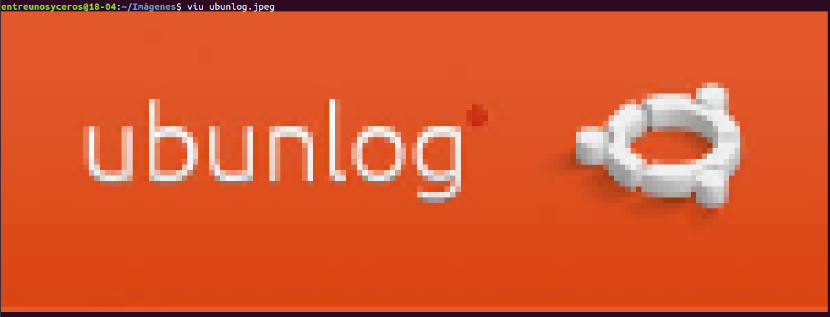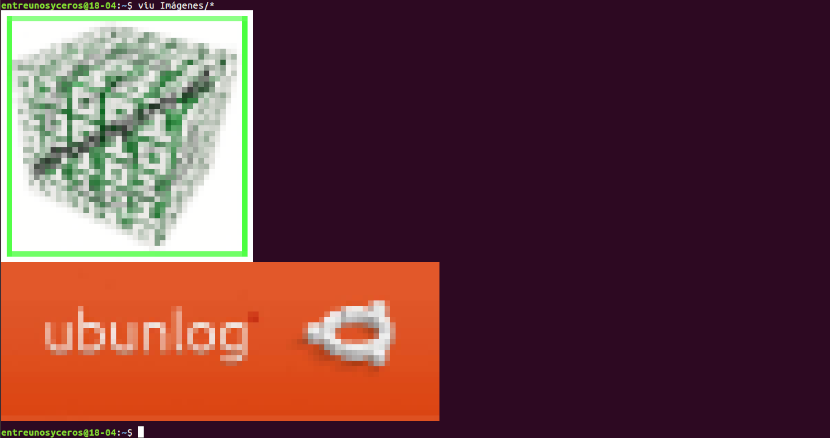Järgmises artiklis vaatleme mõningaid Terminalis kasutatavad pildivaaturid. Täna saavad kasutajad Gnu / Linuxis piltide vaatamiseks leida palju GUI-rakendusi. See on tore, kuid kui veedate suurema osa ajast terminalis ja töötate paljude piltidega, võib nende kõigi tuvastamine osutuda keeruliseks.
Nagu Gnu / Linuxi maailmas tavapärane, asusid mõned inimesed tööle, et pakkuda alternatiive, mis võimaldavad meil terminalis pilte näha. Järgmistes ridades vaatleme 3 CLI-pildivaatajat. Keegi ei oota kõrglahutust ega midagi sellist. Need rakendused võivad olla kasulikud kasutajatele, kes soovivad kasutada GUI-rakenduste CLI-alternatiive ja kes elavad suurema osa ajast terminalis.
Terminali pildivaaturid
Piltide kuvamine terminalis, kasutades FIM-i
FIM tähistab Fbi IMproved ja kasutage piltide kuvamiseks süsteemi kaadervõrku otse käsurealt. Vaikimisi näitab bmp, gif, jpeg, PhotoCD, png, ppm, tiff ja xwd. Muude vormingute korral proovib see kasutada ImageMagicku muundurit. See utiliit on väga kohandatav, programmeeritav ja kerge, võrreldes enamiku graafilise kasutajaliidese piltide vaatajatega.
Kuvab pilte täisekraanil ja neid saab juhtida kiirklahvide abil. FIM on täiesti tasuta ja avatud lähtekoodiga. Nendega saab nõu rohkem funktsioone varem selles blogis avaldatud artiklis.
Installige FIM
Piltide vaataja FIM on saadaval DEB-põhiste süsteemide vaikehoidlates nagu Ubuntu, Linux Mint. Saame selle installida, avades terminali (Ctrl + Alt + T) ja kasutades käsku:
sudo apt install fim
Kui eelistad allalaadimine, kompileerimine ja installimine allikast võite järgida jaotises pealkirjaga "Laadige alla ja koostage juhised", mida saab lugeda ametlik dokumentatsioon.
FIM-i kasutamine
Pärast installimist saate seda teha kuvada pilti valikuga „automaatne suum” kasutades käsku:

fim -a ubunlog.jpg
Lisateavet leiate kasutusjuhendi lehekülgedelt.

man fim
Piltide vaatamine Terminalis Viu abil
Viu on veel üks käsurea rakendus piltide vaatamiseks terminalist. On tasuta avatud lähtekoodiga CLI-pildivaatur, mis on kirjutatud programmeerimiskeelega Rust.
Viu abil näeme kõige populaarsemaid pilditüüpe, sealhulgas .jpg, .png, gif jne. See võimaldab teil vaadata ka kohandatud mõõtmetega pilte ja pilte otse piltide hostimise platvormidelt, näiteks tinypic.
Installige Viu
Kuna Viu on kirjutatud koos Rustiga, siis saame installige see Cargo paketihalduri abil. Pärast installige Rust Ubuntu käivitage Viu installimiseks järgmine käsk:
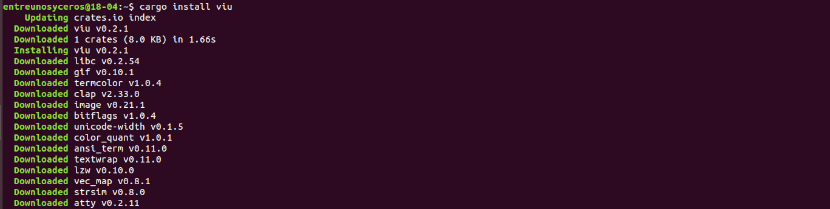
cargo install viu
Viu on ka saadaval kompileeritud binaarsena. Sa pead lihtsalt alla laadima uusima versiooni vabastab lehe. Selle kirjutamise seisuga on uusim versioon 0.2.1.
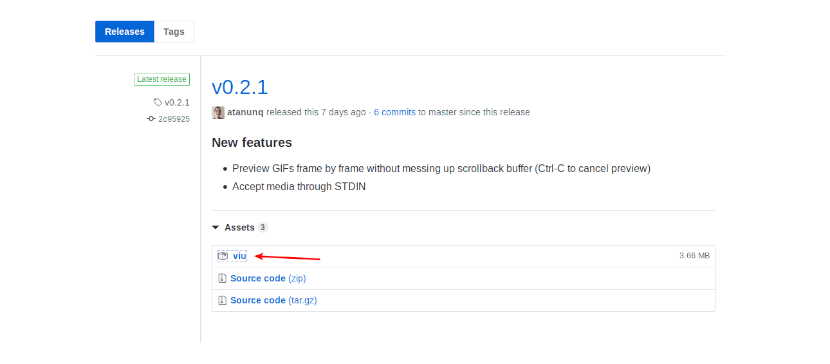
Pärast Viu binaarfaili allalaadimist muuta see käivitatavaks terminali sisestamine (Ctrl + Alt + T):
chmod +x viu
Y viige see teele / usr / local / bin.
Viu kasutamine
Viu kasutamine on lihtne. Sa lihtsalt pead kirjuta viu, millele järgneb pildi tee ja vajutage sisestusklahvi.
viu ubunlog.jpeg
See utiliit saab kuvage kohandatud mõõtmetega pilt, kasutades valikuid -h (Kõrgus) või -w (Lai) nagu see on näidatud järgmises:

viu imagen.jpeg -w 40
et vaadata mitu kausta salvestatud pilti üksteise järel, peate kasutama metamärke, nagu allpool näidatud:
viu Imágenes/*
Nagu ma juba mainisin, on Viu võimeline kuvama erineva formaadiga pilte. Näiteks järgmine käsk näitaks gif-pilti kasutades Viu:
viu imagen.gif
Saame ka hakkama piltide vaatamine piltide hostimise saitidelt, näiteks tinüüpiline. Terminalis pildi nägemiseks peate sisestama järgmise teksti:
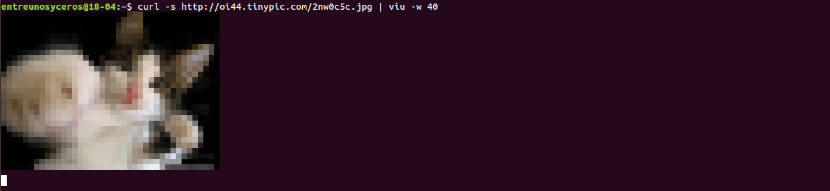
curl -s http://oi44.tinypic.com/2nw0c5c.jpg | viu -w 40
et hankige Viu kohta lisateavet, saate tutvuda spikri jaotisega, tippides käsu:

viu --help
Piltide vaatamine Terminalis Lsixi abil

Erinevalt kahest eelmisest pildivaatajast Lsix kuvab terminalis ainult pisipilte. See utiliit oleks umbes käsu sarnane 'ls'Unixi-laadsetes süsteemides, kuid ainult piltide jaoks. Sest rohkem teada Lsixist saate nõu pidada Artikkel mida me siin blogis mõni aeg tagasi kirjutasime.